Maison >Opération et maintenance >exploitation et maintenance Linux >Comment installer VNC sur Linux
Comment installer VNC sur Linux
- WBOYWBOYWBOYWBOYWBOYWBOYWBOYWBOYWBOYWBOYWBOYWBOYWBoriginal
- 2022-03-11 10:41:3213197parcourir
Comment installer vnc sur Linux : 1. Utilisez la commande "yum install vnc vnc-server" pour installer vnc ; 2. Utilisez la commande "yum install Tightvnc-server" pour installer "tigervnc-server".

L'environnement d'exploitation de ce tutoriel : système linux7.3, ordinateur Dell G3.
Comment installer VNC sur Linux
La première chose que vous devez savoir est ce qu'est VNC. VNC (Virtual Network Computing), un logiciel de partage d'écran et de fonctionnement à distance utilisant le protocole RFB. Il est indépendant du système d’exploitation et fonctionne donc sur plusieurs plates-formes. Par exemple, vous pouvez utiliser Windows pour vous connecter à un ordinateur Linux via VNC Viewer.
Le système VNC se compose d'un client, d'un serveur et d'un protocole. Le but du serveur est de partager l'écran sur lequel il s'exécute et le serveur permet passivement au client de le contrôler.
Ensuite, parlons de la façon d'installer VNC sur Linux
1. Tout d'abord, vérifiez si le service VNC est installé : Entrez la commande : rpm -qa | grep vnc, comme indiqué dans la figure ci-dessous, il a été installé. Si vous ne passez pas à l'étape suivante 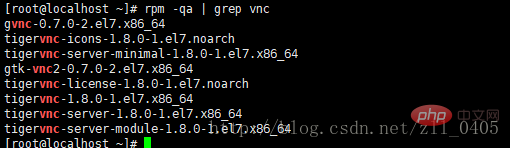
1-1, installez VNC : [root@localhost ~]# yum install vnc vnc-server
Installez Tigervnc-server : [root@localhost ~]# yum install Tightvnc-server
Mot de passe VNC configuré pour la première fois (rappelez-vous le mot de passe ici, vous en aurez besoin lorsque vous reviendrez pour utiliser VNC Viewer) : [root@localhost ~]# vncserver, notez que le mot de passe ici doit être au moins 6 chiffres
Vous pouvez créez également plusieurs bureaux, exécutez simplement la commande vncserver plusieurs fois.
2. Configurez le pare-feu.墙 Si le pare-feu n'est pas équipé, le client VNC ne sera pas connecté à Linux. En fait, VNC est comme notre bureau distant. Lorsque vous souhaitez mettre à distance votre propre bureau, la première chose que vous devez faire est de modifier certaines configurations du pare-feu, n'est-ce pas ? Sinon, la connexion à distance échoue et la raison est la même.命 Configurez la commande du pare-feu :
[root@localhost ~]# iptables -I input -P TCP — Dport 5901 -J ACCEPT
[root@localhost ~]# iptables -P TCP — Dport 5801 -J ACC EPT ici Deux bureaux sont ajoutés. La relation correspondante entre les bureaux et les ports est la suivante : le bureau 1 correspond à 5901, le bureau 2 correspond à 5801. Vous pouvez également le définir vous-même
3. Configurez le client de bureau. Entrez la commande : [root@localhost ~]# vi /root/.vnc/xstartup, l'interface est la suivante :
Appuyez sur i dans cette interface, entrez dans l'état d'édition et ajoutez le contenu suivant à la fin :
[-x/etc/ vnc/xstartup ] && exec /etc/vnc/xstartup  [ -r
[ -r
HOME/.Xresources ] && xrdbHOME/.Xresources ] && xrdbHOME/. gris vncconfig -iconic & xterm -geometry 80x24+10+10 -ls -title « $VNCDESKTOP Desktop » & gnome-session &
L'interface modifiée est comme indiqué sur la figure :
La condition préalable à l'installation de cette étape est que Gnome est installé dans l'environnement de bureau Linux
3-1, vérifiez si l'environnement de bureau Gnome est installé : Entrez la commande : [root@localhost ~]#yum grouplist
ou [root@localhost ~]#yum grouplist plus 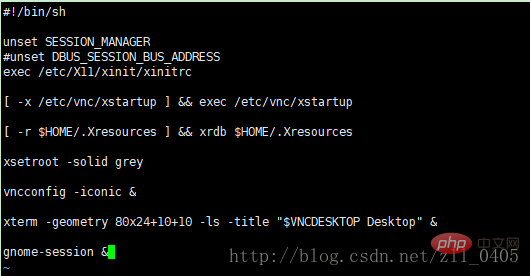 | Si l'environnement de bureau gnome n'est pas installé, il affichera :
| Si l'environnement de bureau gnome n'est pas installé, il affichera :
Si l'environnement de bureau a été installé, il affichera : 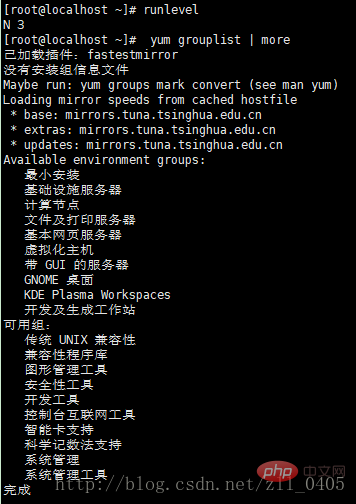 3-2, installez la commande d'environnement graphique de bureau gnome (ce processus est relativement long et nécessite plus de choses à installer) :
3-2, installez la commande d'environnement graphique de bureau gnome (ce processus est relativement long et nécessite plus de choses à installer) :
[root@localhost ~]# yum groupinstall "GNOME Desktop"
3-3, fermez et redémarrez le service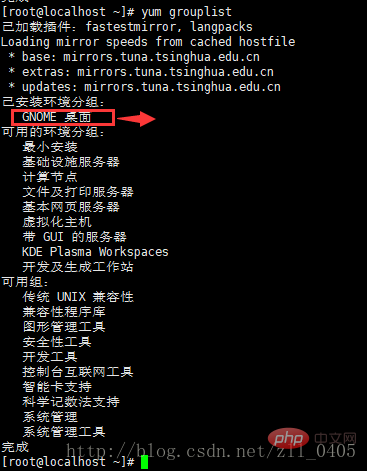 Fermez le service : Vncserver –kill:1
Fermez le service : Vncserver –kill:1
Redémarrez le service : vncserver:1
Utilisez vncserver – liste pour vérifier combien de bureaux sont démarrés
À ce stade, VNC a été installé. Mais rien n'a changé sous Linux, et je me sentais toujours un peu coupable. Tout comme lorsque j'ai utilisé le bureau à distance pour la première fois, j'ai terminé la configuration, mais je ne savais pas si cela avait réussi, j'ai donc dû utiliser un autre ordinateur pour me connecter et voir si cela pouvait réussir.
4-1, installez VNC Viewer sur votre ordinateur : 
4-2, ouvrez-le, créez une nouvelle connexion, comme indiqué sur l'image : 4-3, recherchez le VNC que vous avez créé, comme indiqué sur l'image ci-dessous écran, faites un clic droit sur la souris et sélectionnez Connecter : 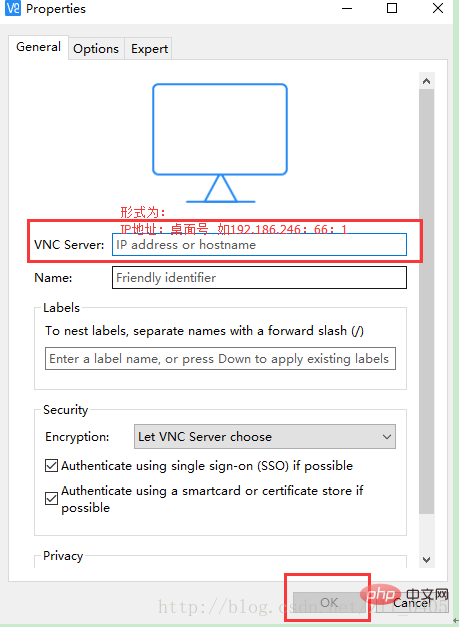
4-4, saisissez le mot de passe que vous avez saisi lors de la création de VNC (si vous oubliez, voir l'introduction correspondante en 1-1) : 4-5, lorsque vous arrivez à cette interface, sélectionnez Continuer : 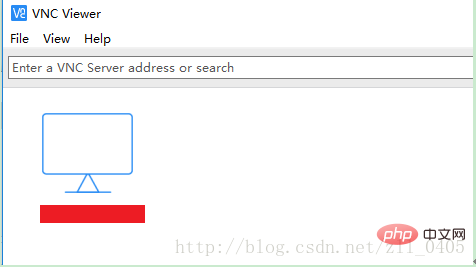
Ensuite, c'est réussi.要 Chaque fois que vous l'allumez, vous devez activer manuellement le service VNC pour saisir la méthode de commande) : VNCSERVER ou VNCSERVER : 1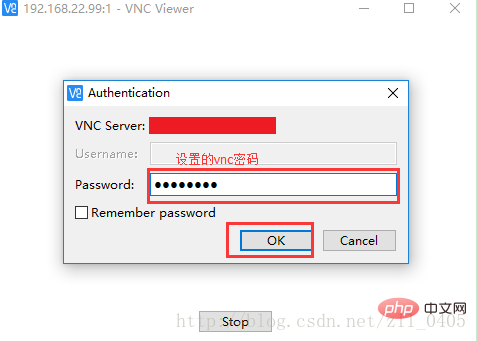 Recommandation associée : "
Recommandation associée : "
tutoriel vidéo Linux
" 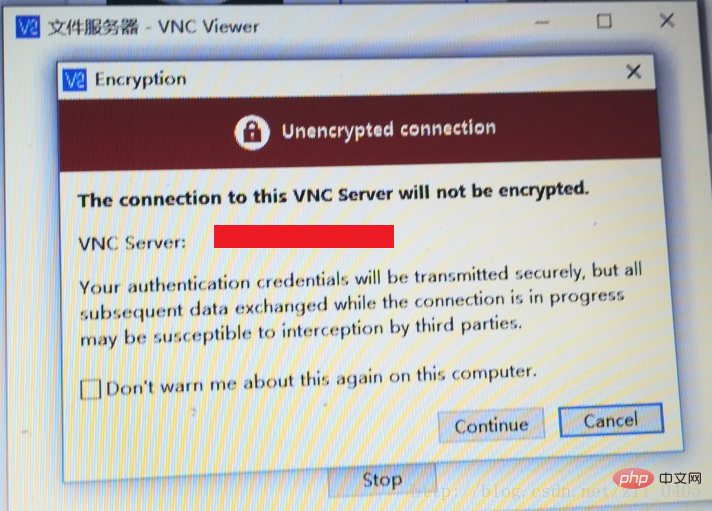
Ce qui précède est le contenu détaillé de. pour plus d'informations, suivez d'autres articles connexes sur le site Web de PHP en chinois!

